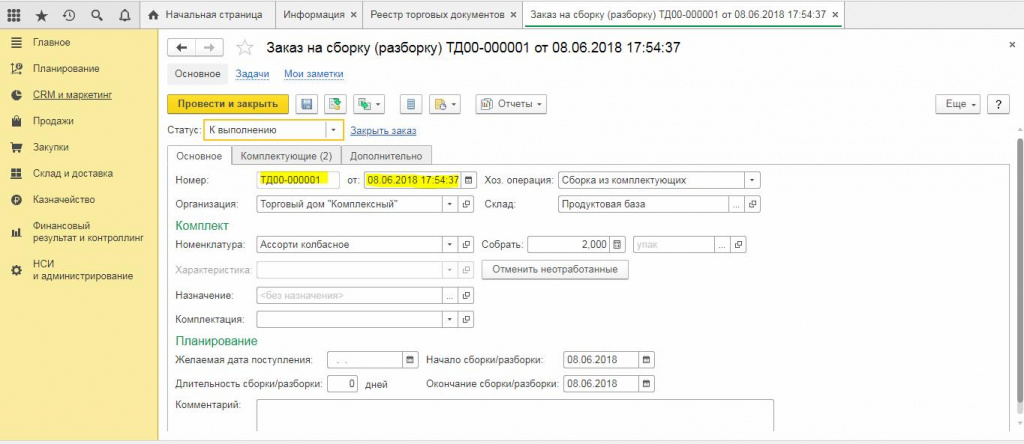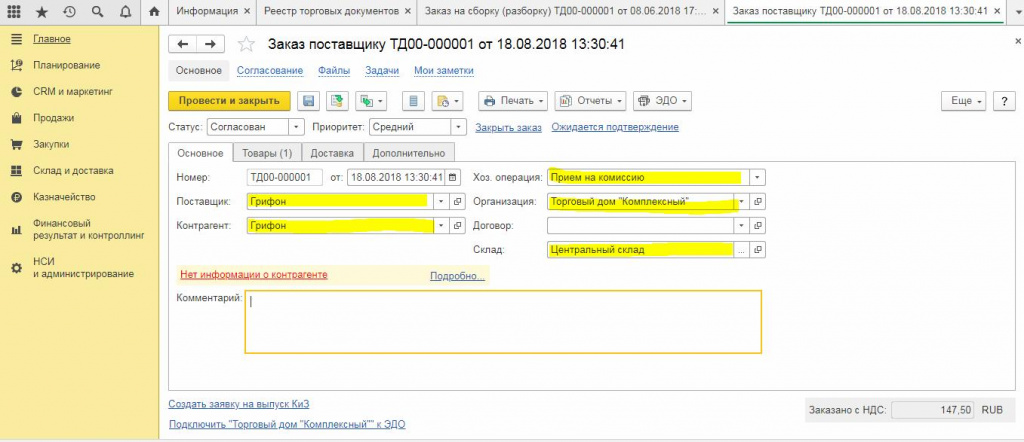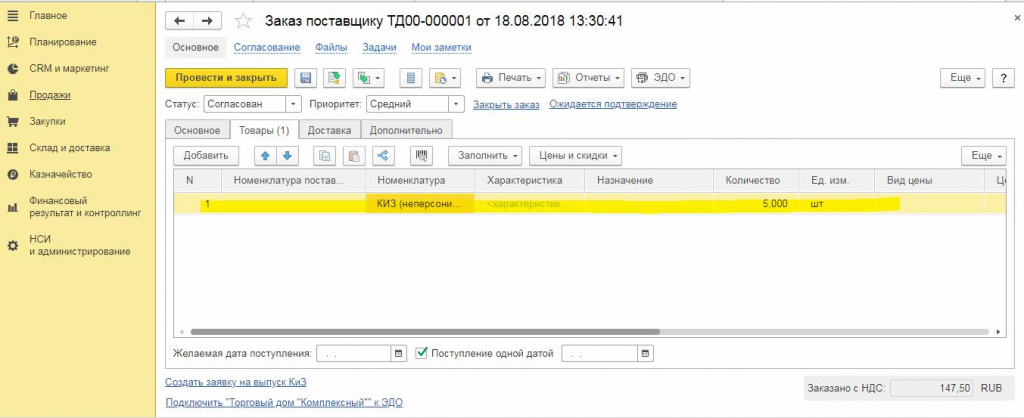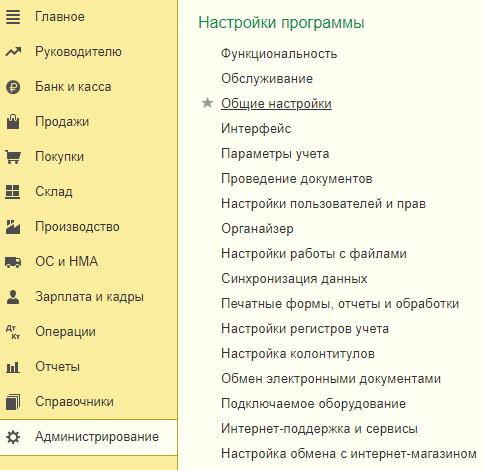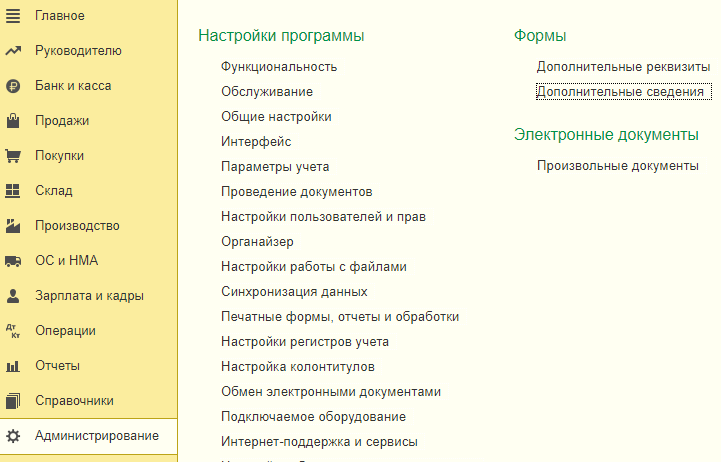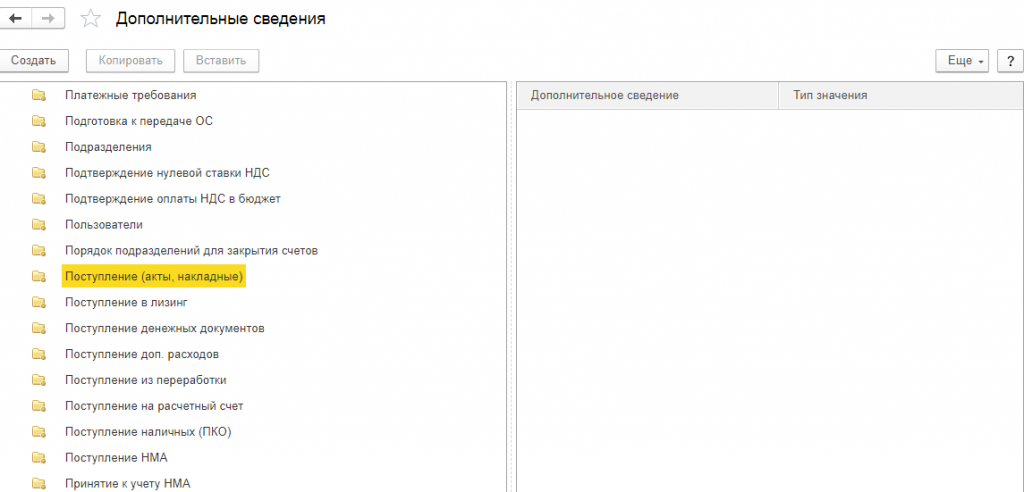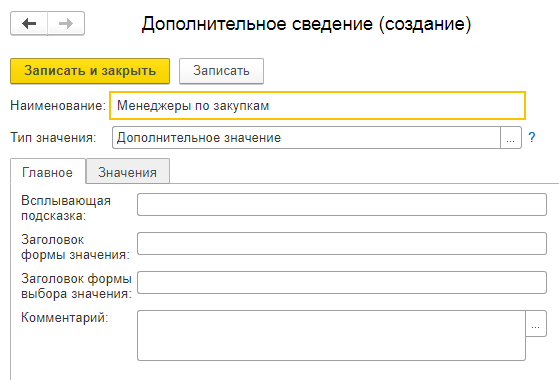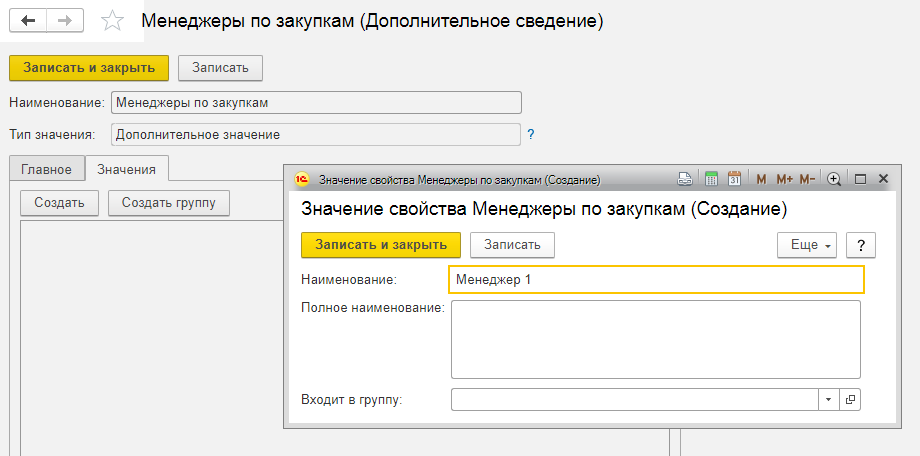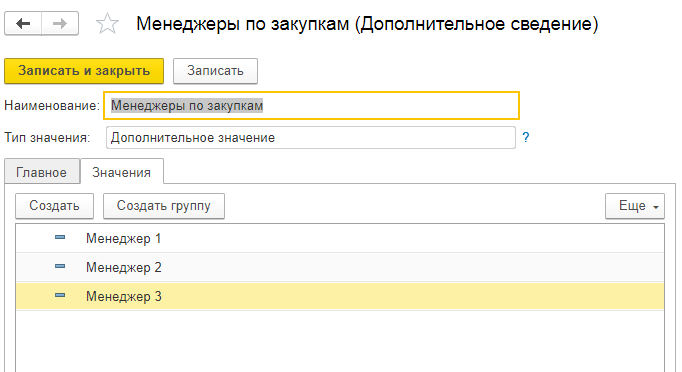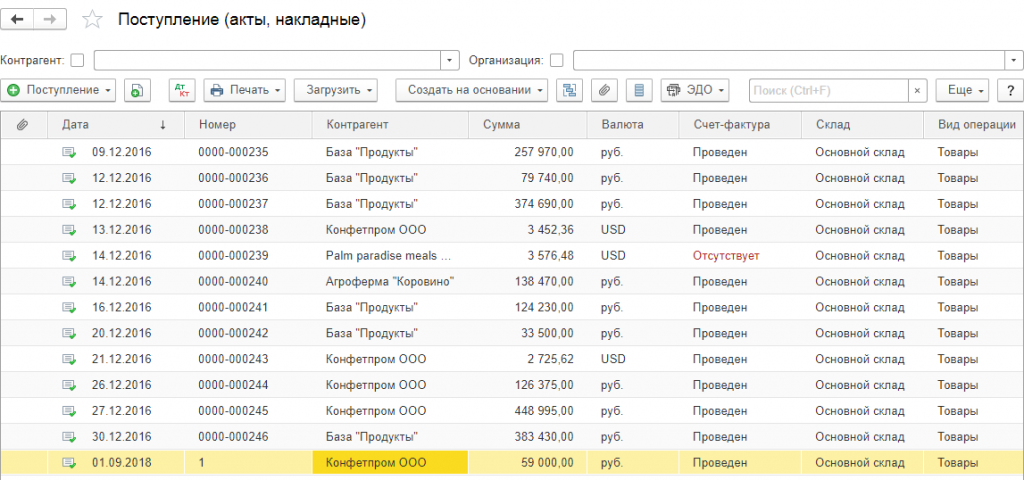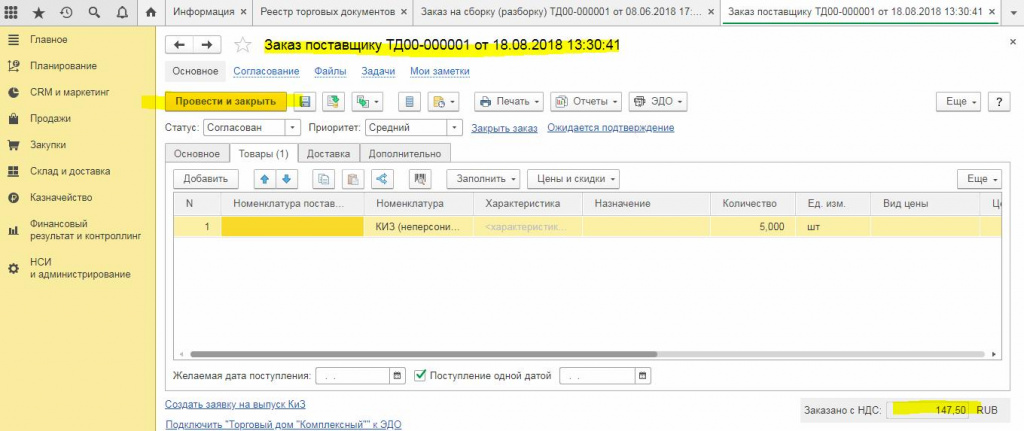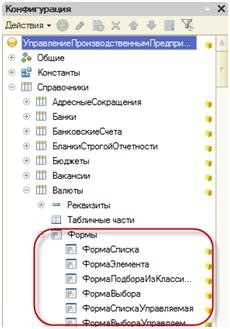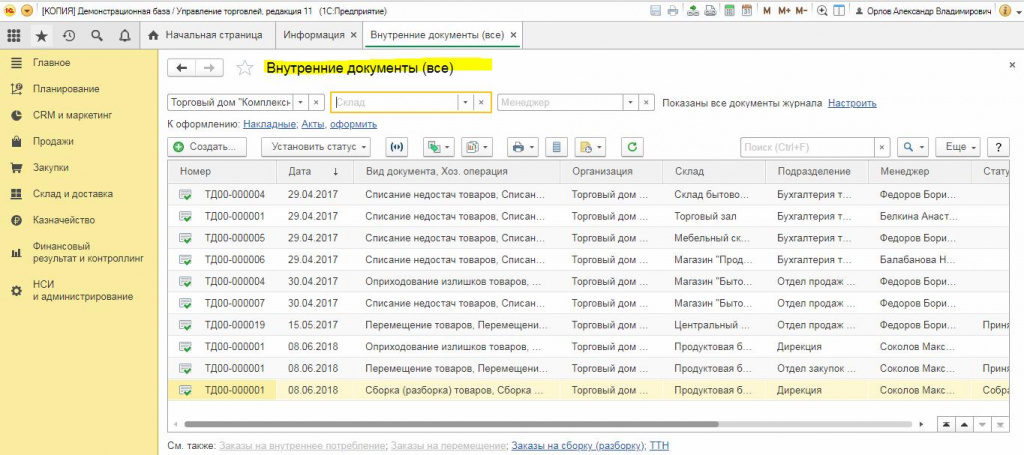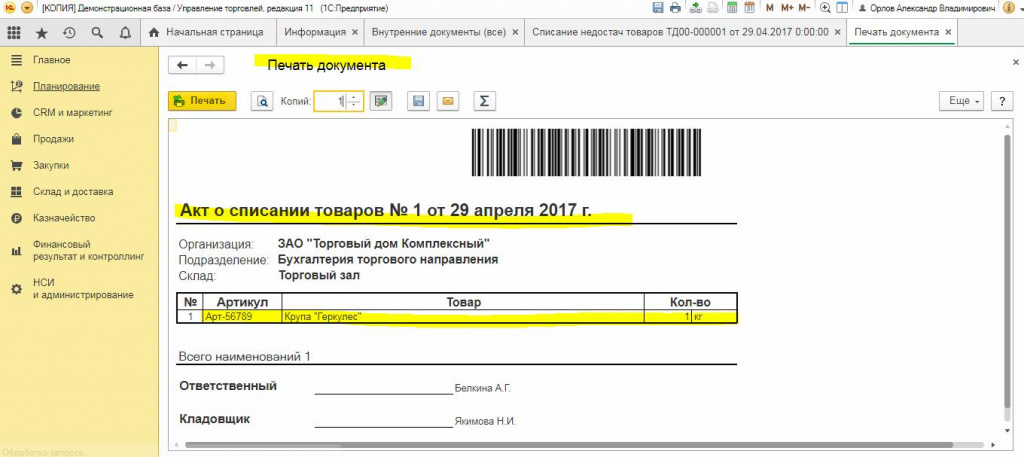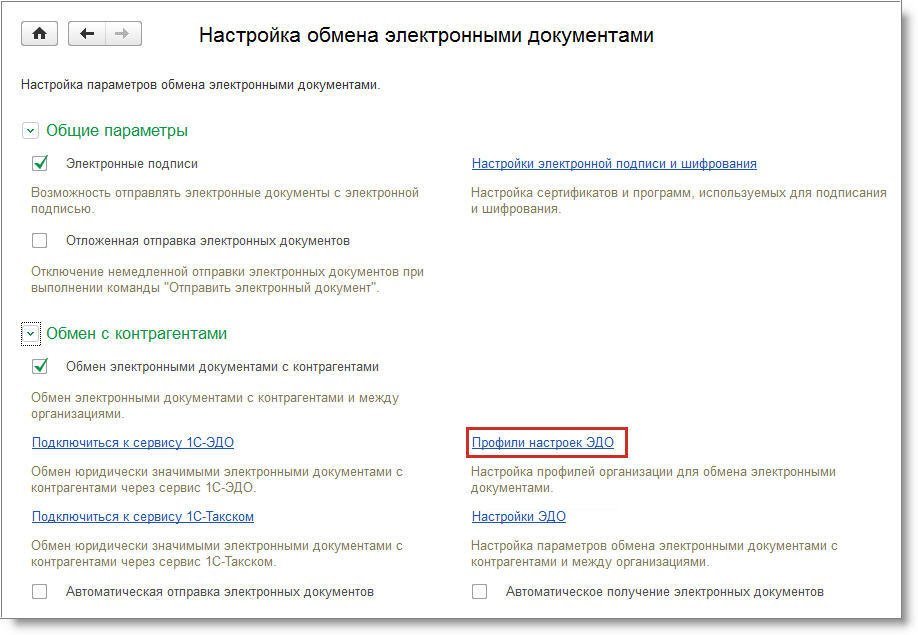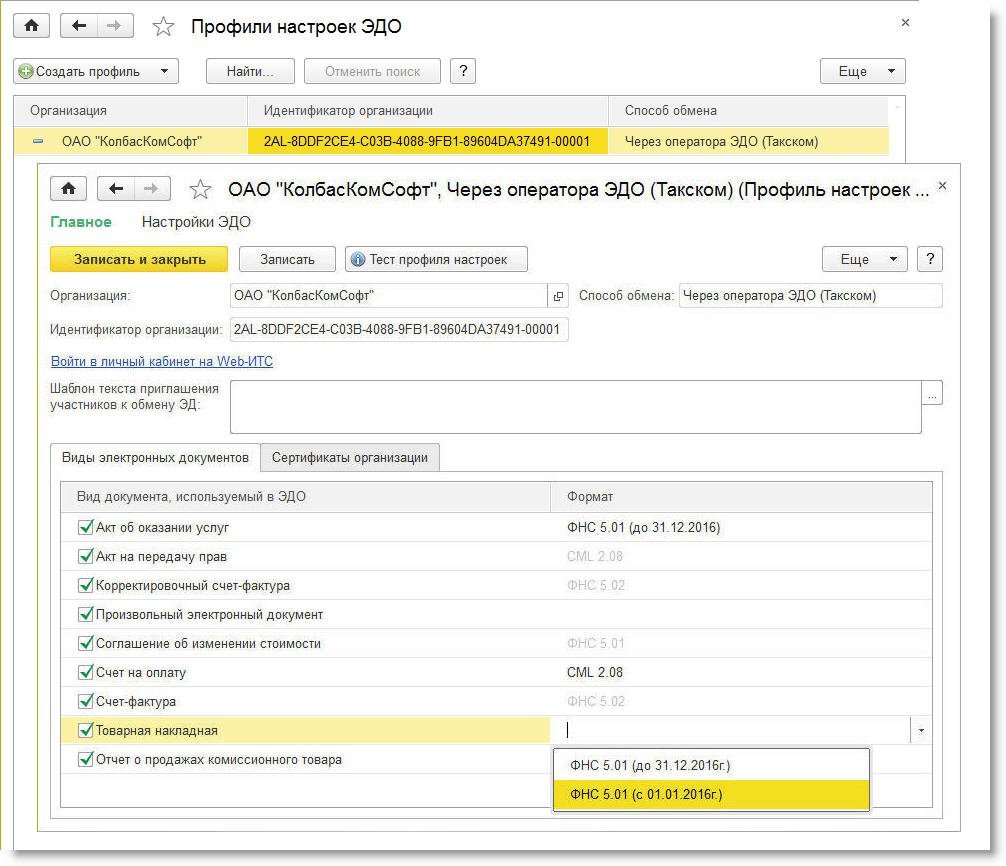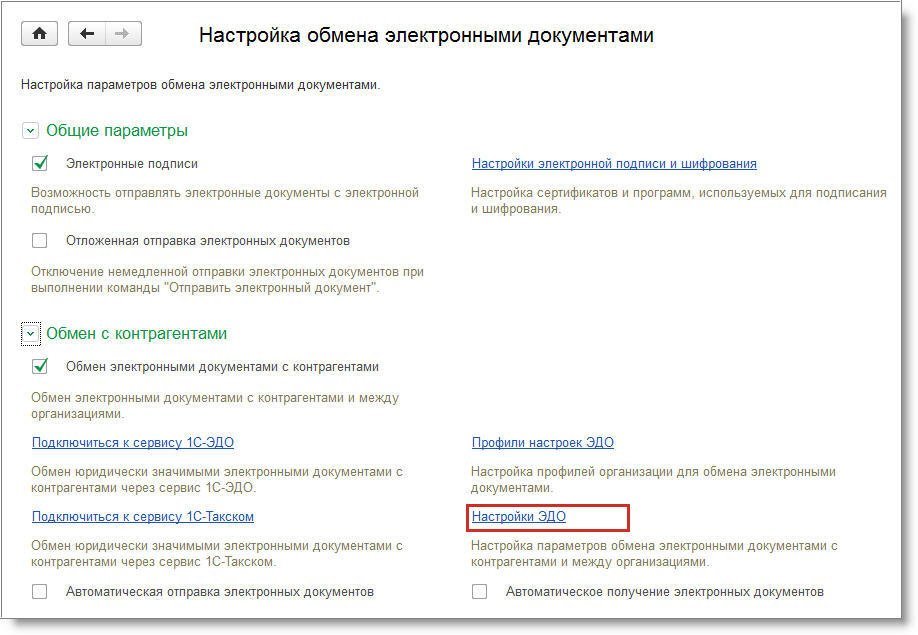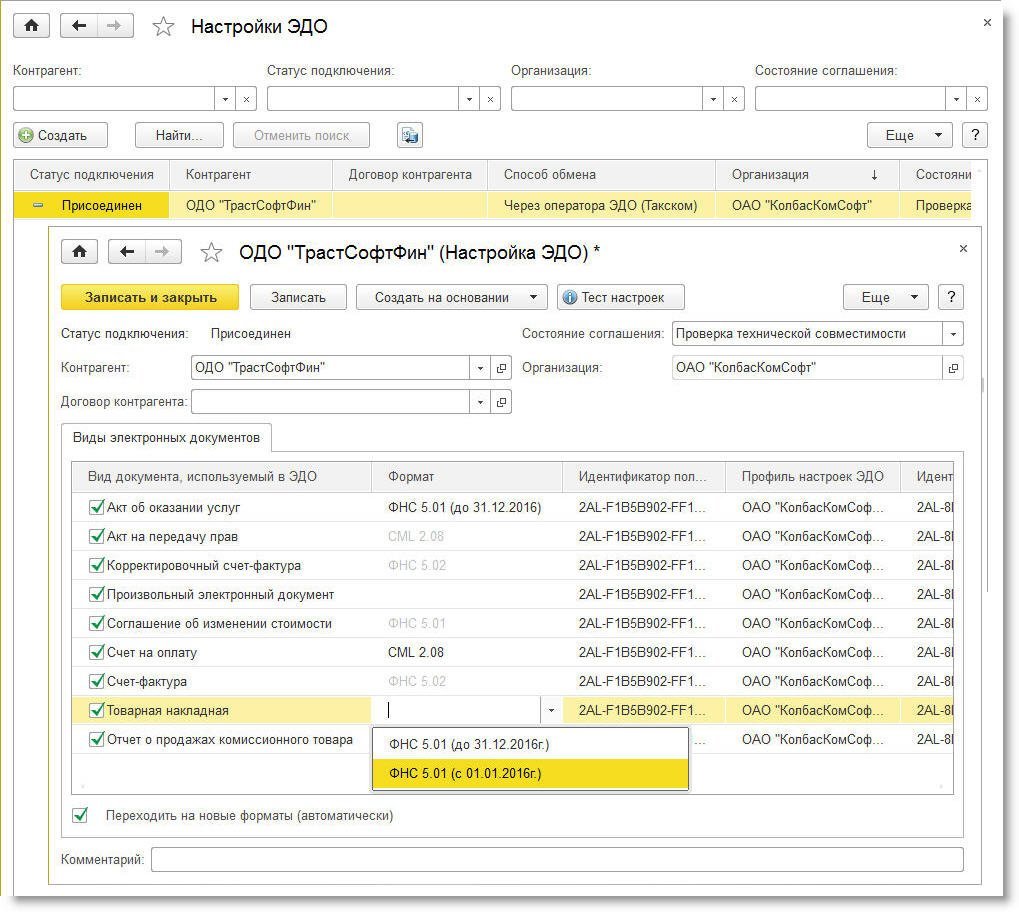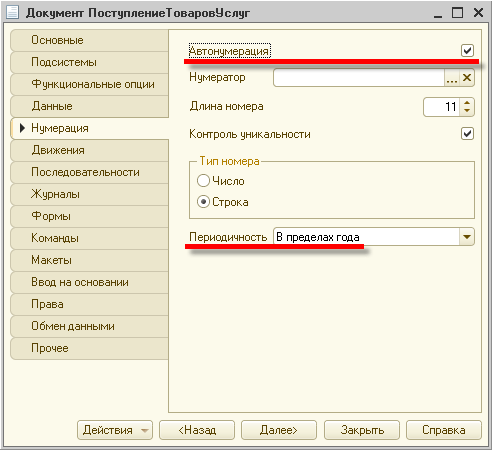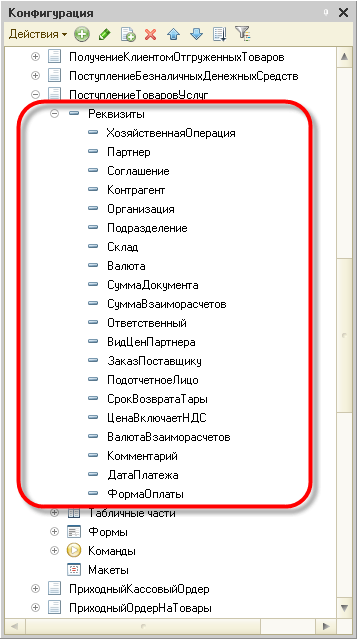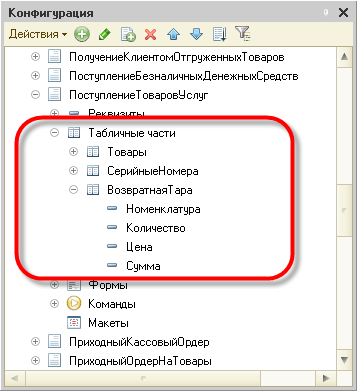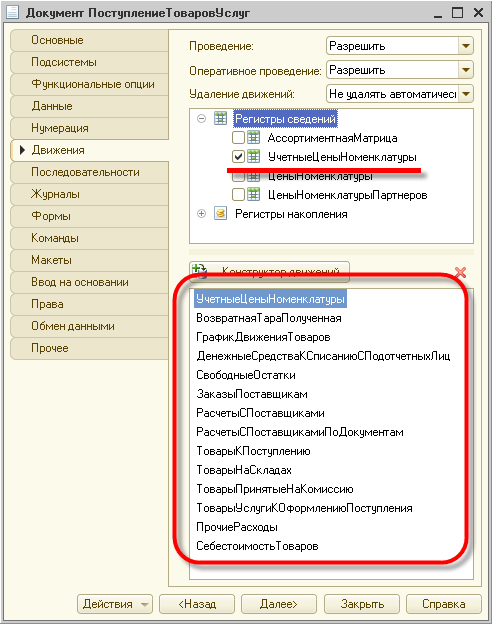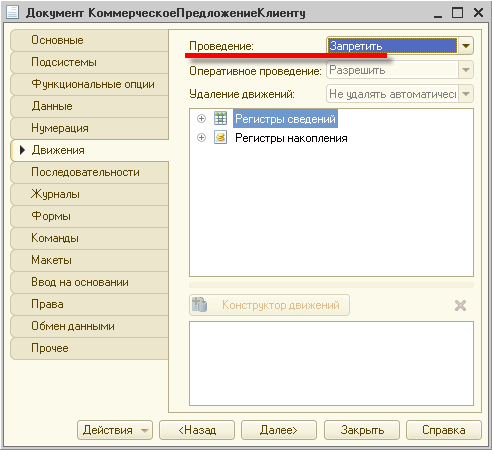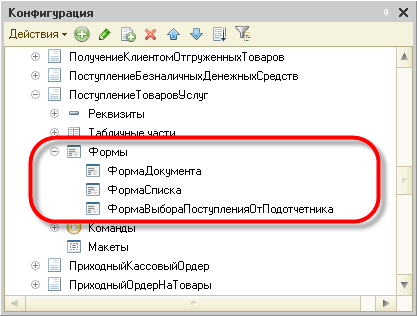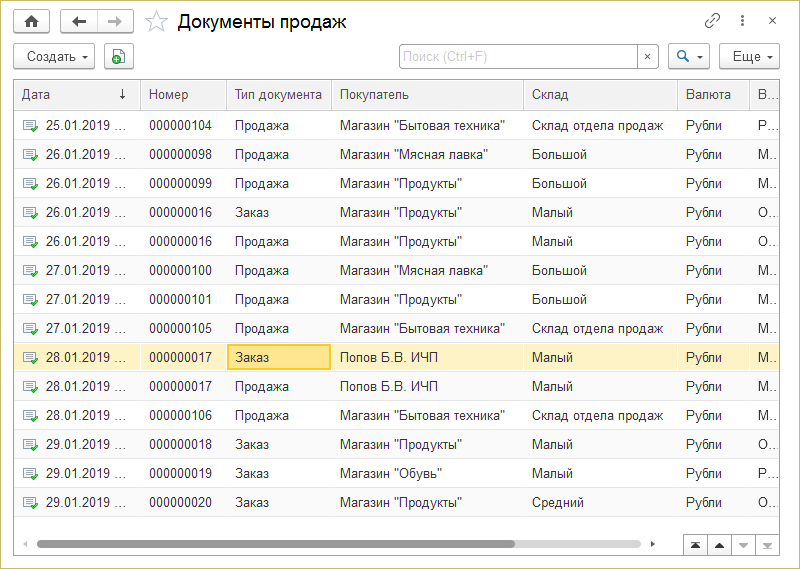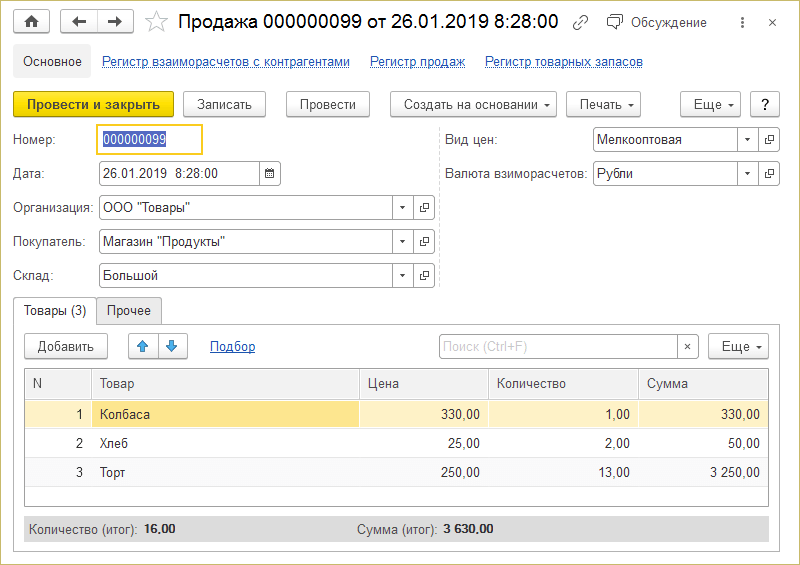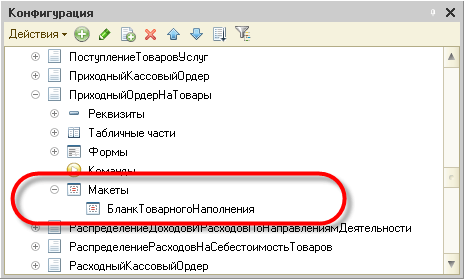Установить та на документ 1с что это
Документ в 1С 8.3: настройка, проведение и формирование
Документы – это объекты конфигурации и метаданных в системе учета 1С:Предприятие 8.3. Они используются для хранения данных о событиях и операциях, которые происходили на предприятии. Это могут быть, например: документы на отгрузку, платежные поручения, выписки, приказы о приеме на работу и тому подобные. В данной статье будут рассматриваться формы этих документов, как они вводятся, формируются, а так же их параметры и изменения.
Структура документа в 1С
Продуманная система документооборота в 1С автоматические каждому новому документу присвоит порядковый номер, время и дату создания документа. Для того чтобы не позволить пользователям запутаться, в системе у каждого документа может быть только свой уникальный номер, без повторений.
Дата документа, то есть время – одна из ключевых характеристик в документах 1С. Благодаря этому можно легко узнать хронологический порядок создания документов и проследить всю цепочку по какому-то процессу.
В 1С:Бухгалтерия используются три вида документов: исходящие, входящие и внутренние. Для каждого документа прилагаются реквизиты, которые пользователь системы должен заполнить подробной информацией. Например, в документе типа «Заказ Поставщику» в обязательном порядке должно быть отражено наименования товара, склада, поставщика, а так же указан контрагент по операции и вид хозяйственной операции в системе.
Всем документам такого типа присущи эти характеристики, что позволяет соблюдать принципы ведения бухгалтерского учета. Каждый документ обязательно содержит свой набор информации. Она может быть однотипна по своей структуре, но различаться по количеству.
В большинстве случаев в документах 1С присутствует табличная часть, для удобства прописи однотипных данных. В качестве такие данных могут выступать, например: перечень отгружаемых или приобретаемых товаров, их количество и цены.
Дополнительные сведения документа
Для удобства работы в 1С пользователь может в любой документ добавлять дополнительные сведения. Для того чтобы сохранить порядок в документации, функциями добавления дополнительных сведений обладает только ограниченный круг пользователей с полными правами в системе. Как добавляются дополнительные сведения рассмотрим на примере документа «Заказ поставщику». Для этого сначала заполним настройки и далее заходим в пункт меню «Администрирование-Общие настройки».
В этом окне выберем вкладку «Дополнительные реквизиты и сведения» и поставим галочку в поле, которое так же называется. Затем переходим в меню «Администрирование-Формы-Дополнительные сведения».
В списке документов, открывшемся перед нами, мы можем задать дополнительные сведения. Например, для документа «Поступление (акты, накладные)» мы решили ввести дополнительные пункты. Находим нужный документ, выделяем его и кликаем на кнопку «Создать».
Откроется таблица, где создаются дополнительные сведения. Заполняем всё как необходимо. Укажем наименование дополнительного сведения и его тип значения. Тип значения для удобства может содержать различные варианты: договор, число, валюта, дата, договор и т. д.
Затем последуем на вкладку «Значения» и жмем на кнопку «Создать». Во всплывающем окне заполняем нужные пункты сведений.
Дополнительные сведения, которые создали, будут отображены в списке.
Жмем «Записать и закрыть». С этого момента в документах типа «Поступление (акты, накладные)» появляется возможность присоединить менеджера по закупкам, который занимается этим заказ.
Для проверки, что все отлично работает перейдем в «Покупки-Покупки-Поступление (акты, накладные)». Мы увидим список документов поступления. В верху списка находим значок «Дополнительные сведения», который появится после того, как создали и настроили дополнительные сведения.
Проведение документов в 1С
Важной особенностью документа является то, что возможна его запись и проведение. Если документ просто записывается, то он никак не влияет на учет других данных. Чтобы каждый документ влиял на общий учет предприятия и вносил изменения в общую картину, он имеет свойство проведения.
В каждом документе в верхней части есть кнопки типа «Провести и закрыть» или «Записать и закрыть». Например, документ «Заказ Поставщику» должен вносить изменения в состояние расчетов, текущих остатков на складе готовой продукции и заказов, так как у него есть свойство проведения. Для того, чтобы все работало как надо необходимо, чтобы у документа был статус «проведен».
Формы документов в 1С
Чтобы пользователю было удобно работать с системой, легко просматривать и изменять данные в документах, программа имеет несколько форм для одного и того же документа. 1С умеет генерировать все необходимые для документа формы. Разработчикам предоставляется возможность конфигурировать самостоятельно формы для документов, которые им необходимы. Увидеть все формы документа можно в конфигураторе системы. Для этого нужно зайти в него и в окне конфигурации выбрать интересующий объект. В раскрытой ветке документа будут отображены все формы документа.
Если необходимо просмотреть весь список документов или только определенный тип в 1С существует «Форма списка». В этих списках можно легко отобрать нужные документы, быстро изменить их или произвести поиск данных.
Макеты документов в 1С
Все документы в 1С сопровождаются макетами, которые будут содержать информацию внесенную в документ. Эти макеты используются для создания формы документа пригодной к печати
Макеты можно использовать не только для печати, но и чтобы просмотреть дополнительную информацию, которая имеет отношение к выбранному типу документа.
В них подробно отражена вся хозяйственная деятельность предприятия, связанная с налоговым учетом, покупками, продажами и другими операциями. Все документы в совокупности представляют собой единый учет компании.
Поддержка новых видов электронных документов
Настройка ЭДО на новые форматы обмена
Форматы новых электронных документов (ЭД) Передача товаров и Передача результатов работ (оказания услуг) утверждены приказами ФНС России от 30.11.2015 № ММВ-7-10/551@ и № ММВ-7-10/552@ и должны применяться вместо форматов ЭД ТОРГ-12 и Акт об оказании услуг. Обращаем внимание, что речь идет не о новых форматах документов ТОРГ-12 и Акт об оказании услуг, а о форматах новых первичных учетных документов в электронной форме, приведенных в соответствие требованиям статьи 9 Федерального закона от 06.12.2011 № 402-ФЗ «О бухгалтерском учете».
Переход на новые форматы будет осуществляться в течение всего 2016 года, поэтому при обмене электронными документами возможно одновременное хождение двух видов документов с разными форматами:
В какой момент перейти на новый формат – пользователь решает сам*.
Начиная с версии 3.0.43.74 «1С:Бухгалтерии 8» в процессе обмена электронными документами с контрагентом программа проверяет возможность использования нового формата и, если такая возможность есть, автоматически переводит настройку электронного документооборота на новый формат. Это происходит следующим образом:
Рис. 1. Настройка профилей организации
В форме Профиля настроек ЭДО на закладке Виды электронных документов перечислены документы, доступные для электронного документооборота организации. Несмотря на то, что пока еще может использоваться старый формат, название электронного документа ТОРГ-12 уже изменено на Товарная накладная (рис. 2).
Рис. 2. Выбор нового формата в профиле настроек ЭДО
Чтобы перейти на работу с новыми форматами, для документов вида Товарная накладная и Акт об оказании услуг в поле Формат нужно выбрать значение ФНС 5.01 (с 01.01.2016г.).
Если создается новый профиль ЭДО (например, компания только начинает обмен электронными документами и решает сразу применять новые форматы), то новый формат обмена устанавливается по умолчанию.
Установка новых форматов ЭД для выбранного контрагента
Рис. 3. Настройка параметров ЭДО с контрагентами
Чтобы выполнить установку новых форматов для выбранного контрагента, в форме Настройки ЭДО необходимо по кнопке Еще перейти в расширенный режим настроек ЭДО (рис. 4). При включенном режиме программа развернет возможность выбора форматов.
Рис. 4. Включение расширенного режима настроек ЭДО
Чтобы перейти на новый формат, для документов вида Товарная накладная и Акт об оказании услуг в поле Формат нужно выбрать значение ФНС 5.01 (с 01.01.2016г.) (рис. 5).
Рис. 5. Выбор нового формата в настройках ЭДО с контрагентом
В форме Настроек ЭДО по умолчанию установлен флаг Переходить на новые форматы (автоматически), поэтому ручную установку новых форматов для контрагента делать необязательно.
Отметим, что визуализация старых и новых форматов первичных учетных документов пока выполняется одинаково (в одной экранной форме). Разница будет видна, если выгрузить электронный документ и смотреть сам файл транспортного контейнера.
Объекты 1С «Документы»
Объект 1С «Документы» — объект метаданных, с помощью которого в прикладном решении хранится информация о совершенных хозяйственных операциях или о событиях, произошедших в «жизни» предприятия вообще. Это могут быть, например, приходные накладные, приказы о приеме на работу, счета, платежные поручения и т.д.
Каждый созданный документ в конфигурации создается для отражения своего типа операции (например, поступление товаров, списание товаров и т.д.).
Состояния документа 1С:
Значения свойств «Дата» и «Ссылка» реальных полей таблицы документа определяют его хронологическую позицию среди других документов.
Структура документа в 1С
Каждый документ 1С содержит:
Рекомендуется устанавливать строковый тип номера, так как в дальнейшем возможно потребуется указывать в номере и префикс организации.
Таким образом, документы могут отличаться друг от друга не только номером, но и своим положением на временной оси (моментом времени). В результате всегда можно сказать, какая из двух операций была совершена раньше.
Пример программного получения момента времени:
Возможные значения свойства «Периодичность»:
Реквизиты и табличные части документа 1С
Система 1С поддерживает:
Иногда возникают ситуации, когда для нескольких видов документов необходима сквозная нумерация. Для этих случаем в системе предусмотрен такой объект как нумератор.
Проведение документа 1С
Важным свойством документа является возможность его проведения:
Если флаг «Проведен» у документа установлен в «Истина», то для системы это означает, что документ проведен (в общем списке такие документы выделены соответствующей пиктограммой). С точки зрения логики программы проведенный документ может влиять на отчетность (финансовый результат компании).
Когда происходит интерактивное или программное проведение срабатывает процедура » ОбработкаПроведения ()», которая находится в модуле объекта документа.
Документы
Документы — это прикладные объекты конфигурации. Они позволяют хранить в прикладном решении информацию о совершенных хозяйственных операциях или о событиях, произошедших в «жизни» предприятия вообще. Это могут быть, например, приходные накладные, приказы о приеме на работу, счета, платежные поручения и т. д.
Структура документа
Каждый документ характеризуется номером, датой и временем. Система поддерживает режим автоматической нумерации документов, при котором она самостоятельно может генерировать номер для нового документа. Кроме этого система позволяет осуществлять контроль уникальности номеров документов, не разрешая создавать документы с одинаковыми номерами:
Система автоматически поддерживает режим, при котором уникальность номеров и автоматическая нумерация могут выполняться в пределах определенного периода (день, месяц, квартал, год). Например, если периодичность установлена год, то с нового года система опять начнет нумерацию указанных документов с 1.
Важными характеристиками документа являются дата и время. Они позволяют установить строгую временную последовательность совершения операций. Таким образом, документы могут отличаться друг от друга не только номером, но и своим положением на временной оси. В результате всегда можно сказать, какая из двух операций была совершена раньше.
Помимо номера, даты и времени, каждый документ, как правило, содержит некоторую дополнительную информацию, которая подробно описывает этот документ. Например, для документа Поступление товаров и услуг это может быть информация о поставщике товаров (контрагенте), складе, на который приходуются товары и т. п. Набор такой информации является одинаковым для всех документов конкретного вида, и для ее хранения служат реквизиты документа:
Кроме этого, каждый документ может содержать некоторый набор информации, которая одинакова по своей структуре, но различна по количеству, для разных документов. Например, для документа Поступление товаров и услуг это может быть информация о товарах, поступивших на предприятие (наименование, количество, и т. д.), серийных номерах и возвратной таре. Для хранения подобных данных служат табличные части документа:
Проведение документа
Важным свойством документа является возможность его проведения. Если документ проводится, то он может изменить состояние тех или иных учитываемых данных. Если же документ не является «проводимым» это значит, что событие, которое он отражает, не влияет на состояние учета, который ведется в данном прикладном решении.
Например, документ Поступление товаров и услуг при своем проведении может вносить изменения в состояние расчетов с поставщиками, в учет остатков товаров, в состояние заказов покупателей и другие учетные данные:
Для документа Коммерческое предложение контрагенту напротив, проведение может быть запрещено, потому что этот документ никак не влияет на состояние учета:
Конструктор движений
Алгоритм, на основании которого документ вносит те или иные изменения в состояние учетных данных при своем проведении, описывается средствами встроенного языка на этапе разработки прикладного решения. Система содержит конструктор движений, который помогает разработчику создавать алгоритмы проведения документа. Подробнее…
Формы документа
Для того чтобы пользователь мог просматривать и изменять данные, содержащиеся в документах, система поддерживает несколько форм представления документа. Система может автоматически генерировать все нужные формы документа. Наряду с этим разработчик имеет возможность создать собственные формы, которые система будет использовать вместо форм по умолчанию:
Форма списка
Для просмотра документов одного вида используется форма списка. Она позволяет выполнять навигацию по списку документов, задавать временной интервал отображаемых документов, добавлять, помечать на удаление и удалять документы. Форма списка позволяет выполнять сортировку и отбор отображаемой информации по нескольким критериям:
Форма документа
Для просмотра и изменения данных отдельных документов используется форма документа. Как правило, она представляет данные в удобном для восприятия и редактирования виде:
Форма выбора
Кроме этих двух форм для документа поддерживается форма выбора конкретных документов из списка. Она, обычно, содержит минимальный набор информации, необходимой для выбора того или иного документа и может использоваться, например, при создании документа Поступление товаров и услуг, в котором должен быть указан заказ поставщику, на основании которого формируется поступление товаров.
Макеты документа
Документу могут быть сопоставлены несколько макетов, содержащих данные, необходимые для обеспечения работы документа:
Макеты могут использоваться для формирования печатных форм документа или для отображения дополнительной информации, имеющей отношение к документу:
Смена форматов исходящих электронных документов
Сервис 1С-ЭДО имеет возможность формирования электронных документов во всех действующих форматах разработанных ФНС. Форматы электронных документов описаны приказами:
В типовых решениях для платформы 8.3 поддерживается автоматическая установка формата: система по умолчанию самостоятельно устанавливает наиболее подходящий для обмена с выбранным контрагентом формат. В случаях, когда автоматически подобранный формат не подходит, можно выбрать его вручную.
Для настройки форматов электронных документов, пользователю необходимо открыть действующую настройку ЭДО со своим контрагентом.
В версиях программных продуктов, использующих Библиотеку Электронных документов 1.6 это можно сделать, перейдя в раздел Справочники — Контрагенты.
В открывшемся списке необходимо выбрать контрагента, с которым требуется установить определенные форматы документов, нажать ЭДО – Настройки отправки документов.
Затем в настройках отправки двойным щелчком левой кнопки мыши открыть настройку с контрагентом, по которой необходимо изменить версию формата исходящего электронного документа.
1. ПРИКАЗ от 19 декабря 2018 г. N ММВ-7-15/820@
Счет-фактура (новый формат) / Счет-фактура + Документ реализации товаров (услуг) (УПД) / Документ реализации товаров (услуг);
Данный формат позволяет создавать электронные документы для Счетов-фактур, Документов реализации товаров (услуг), а также дает возможность создавать универсальный передаточный документ (Счет-фактуру и документ реализации в одном документе). Данный формат предусматривает возможность передачи товаров подлежащих маркировке и подлежащих прослеживаемости.
Если пользователю требуется отправлять универсальный передаточный документ, содержащий Счет-Фактуру и документ реализации товаров (услуг) в одном документе, то в настройках отправки документов с контрагентом, нужно установить галочку «Счёт-фактура и первичный документ в одном документе«, после чего нажать «Записать и закрыть«.
С момента установки галочки «Счёт-фактура и первичный документ в одном документе» все последующие документы по данной настройке будут формироваться как УПД статус 1 по приказу ФНС № MMB-7-15/820@ от «19» декабря 2018 г.
В Бухгалтерии предприятия версии 3.0.92.51 и выше формирование УПД статус 1 регулируется соответствующим переключателем в реализации товаров и услуг.
Если пользователю требуется отправлять документ реализации товаров (услуг) в формате УПД, но раздельно со Счетом-Фактурой, то предстоит выполнить следующие действия:
1. Проверить, что в настройках отправки документов с контрагентом не стоит галочка «Счёт-фактура и первичный документ в одном документе«.
2. Открыть Регламент ЭДО напротив документа учёта «Реализация товаров» либо «Реализация услуг» в зависимости от вида реализуемой номенклатуры (товар/услуга).
3. В открывшемся окне настройки обмена с контрагентом, в разделе «Формат электронного документа» выбрать УПД 2019 (ММВ-7-15/820@) и нажать «Готово«.
4. Убедиться, что в настройках отправки документов, напротив документа появился выбранный формат «УПД 2019 (ММВ-7-15/820@)» после чего нажать «Записать и закрыть«.
С момента изменения формата электронного документа на УПД 2019 (ММВ-7-15/820@) все последующие документы Реализации товаров (услуг) по данной настройке будут формироваться как УПД статус 2, а документы Счет фактура выданный как УПД статус 3.
2. ПРИКАЗ от 13 апреля 2016 г. N ММВ-7-15/189@
Универсальный корректировочный документ. Выбор формата корректировочного документа.
Выбор статуса формируемого электронного документа в формате УКД определяется наличием проставленной галочки «Счет-фактура и корректировка в одном документе». Если галочка стоит, универсальный корректировочный документ формируется в статусе 1 – корректировочный Счет-фактура и корректировка реализации в одном документе. Если галочка не стоит, корректировочный Счет-Фактура и корректировка реализации формируются раздельно, используя один формат, описанный в приказе ММВ-7-15/189@.
3. ПРИКАЗ от 30 ноября 2015 г. N ММВ-7-10/552@.
Формат предназначен для формирования электронного документа о передаче результатов работ (оказания услуг).
Если пользователю требуется отправлять документ о передаче результатов работ (оказания услуг) по приказу N ММВ-7-10/552@ от «30» ноября 2015 г., то предстоит выполнить следующие действия:
1. Проверить, что в настройках отправки документов с контрагентом не стоит галочка «Счёт-фактура и первичный документ в одном пакете«.
2. Открыть Регламент ЭДО напротив документа учёта «Реализация услуг«.
3. В открывшемся окне настройки обмена с контрагентом, в разделе «Формат электронного документа» необходимо выбрать «Передача результатов работ (ММВ-7-10/552@)«, нажать «Готово«.
4. Убедиться, что в настройках отправки документов, напротив документа учёта «Реализация услуг«, появился выбранный формат «Передача результатов работ (ММВ-7-10/552@)» после чего нажать «Записать и закрыть«.
С момента изменения формата электронного документа на «Передача результатов работ (ММВ-7-10/552@)» все последующие документы Реализации услуг по данной настройке будут формироваться как Акт о приемке выполненных работ (оказанных услуг) по приказу ФНС №ММВ-7-10/552@ от «30» ноября 2015 г.
4. ПРИКАЗ от 30 ноября 2015 г. N ММВ-7-10/551@.
Формат предназначен для формирования электронного документа о передаче товаров при торговых операциях.
Если пользователю необходимо отправлять документ о Передаче товаров по приказу N ММВ-7-10/551@ от «30» ноября 2015 г., то предстоит выполнить следующие действия:
1. Проверить, что в настройках отправки документов с контрагентом не стоит галочка «Счёт-фактура и первичный документ в одном пакете«.
2. Открыть Регламент ЭДО напротив документа учёта «Реализация товаров«.
3. В открывшемся окне настройки обмена с контрагентом, в разделе «Формат электронного документа» выбрать Передача товара (ММВ-7-10/551@), нажать «Готово«.
4. Убедиться, что в настройках отправки документов, напротив документа учёта «Реализация товаров«, появился выбранный формат «Передача товаров (ММВ-7-10/551@)» после чего нажать «Записать и закрыть«.
С момента изменения формата электронного документа на «Передача товаров (ММВ-7-10/551@)» все последующие документы Реализации товаров по данной настройке будут формироваться как Товарная накладная по приказу ФНС №ММВ-7-10/551@ от «30» ноября 2015 г.
В версиях программных продуктов, использующих Библиотеку Электронных документов 1.1, для смены форматов необходимо перейти в раздел Сервис – Обмен электронными документами – Настройки ЭДО.
Затем в настройках ЭДО двойным щелчком левой кнопки мыши открыть настройку с контрагентом, по которой необходимо изменить версию формата исходящего электронного документа, нажать Все действия – Включить расширенный режим настроек ЭДО.
В режиме расширенных настроек произвести соответствующую смену форматов и нажать «Записать и закрыть«.